- Muunna AVCHD MP4: ksi
- Muunna MP4 WAV: ksi
- Muunna MP4 WebM: ksi
- Muunna MPG MP4: ksi
- Muunna SWF MP4iksi
- Muunna MP4 OGG: ksi
- Muunna VOB MP4: ksi
- Muunna M3U8 MP4iksi
- Muunna MP4 MPEG-muotoon
- Upota tekstitys MP4: ään
- MP4-jakajat
- Poista ääni MP4: stä
- Muunna 3GP-videot MP4: ksi
- Muokkaa MP4-tiedostoja
- Muunna AVI MP4: ksi
- Muunna muunnos MP4: ksi
- Muunna MP4 MKV: ksi
- Muunna WMA MP4: ksi
- Muunna MP4 WMV: ksi
Parhaat verkkosivustot videoeditointiin yksityiskohtaisella oppaalla
 Käyttäjän Lisa Ou / 06 2024:09
Käyttäjän Lisa Ou / 06 2024:09 Kiinnostaako videoeditointi? Jos näin on, pysy paikallasi, sillä johtavat videoeditointisivustot esitellään pian. Mutta ensinnäkin, tiedätkö, miksi monet ihmiset suosivat online-videonmuokkausohjelmia kolmannen osapuolen ohjelmien sijaan? No, niiden ensisijainen etu on mukavuus. Jos tarvitset palvelua vain nopeaan videoeditointiin, ne ovat täydellisiä, koska voit käyttää niitä nopeasti eri verkkosivustoilla verkossa. Ne eivät vaadi asennusta, ja niitä voidaan navigoida matkapuhelimellasi tai tietokoneellasi milloin tahansa – myös monet videoeditointisivustot tarjoavat upeita toimintoja.
Vaikka niillä on myös haittoja, online-videoeditoreja pidetään silti edullisina, varsinkin jos käytät niitä vain tilapäisesti. Löydät niitä kuitenkin liian monta verkosta, joten on ymmärrettävää, jos olet hämmentynyt siitä, mitä käyttää, mutta älä huoli. Anna tämän artikkelin käsitellä huolenaiheesi esittelemällä sinulle johtavat videoiden editointisivustot. Selaa alla olevia tietoja nopeasti; takaamme, että löydät sopivimman videoeditorin. Lisäksi seurataan videoeditointia koskevaa vinkkiä, joka antaa sinulle lisää vaihtoehtoja.
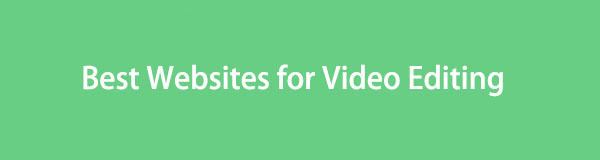

Opasluettelo
Video Converter Ultimate on paras video- ja äänenmuunnosohjelmisto, joka voi muuntaa MPG / MPEG MP4: ksi nopealla nopeudella ja korkealaatuisella kuvan / äänenlaadulla.
- Muunna mikä tahansa video / ääni, kuten MPG, MP4, MOV, AVI, FLV, MP3 jne.
- Tukee 1080p / 720p HD- ja 4K UHD-videomuunnosta.
- Tehokkaat muokkaustoiminnot, kuten leikkaaminen, rajaaminen, kääntäminen, tehosteet, parannukset, 3D ja muut.
Osa 1. Parhaat videoeditointisivustot
Tuhansilla videoeditointisivustoilla käytimme aikaa testataksemme erittäin arvostettuja editoreja ja laatimme luettelon parhaista. Voit siis luottaa siihen, että alla ehdotetut verkkosivustot on jo todistettu, joten voit vapaasti kokea niiden tehokkuuden laitteellasi tai tietokoneellasi. Yksinkertaistetut ohjeet auttavat sinua jokaisessa toimenpiteessä.
Top 1. Canva
Muokkaussivusto, joka pääsi kärkeen, on Canva. Jos olet aiemmin editoinut videoita verkossa, olet jo nähnyt tai kuullut tästä online-videonmuokkausohjelmasta. Se on melko suosittu useiden ihmisten keskuudessa korkean onnistumisprosentin ja ominaisuuksien vuoksi. Canvan videonmuokkaussivustoa voi käyttää lähes kaikilla selaimilla riippumatta siitä, mitä järjestelmää laitteesi tai tietokoneesi käyttää. Se tarjoaa monia muokkausominaisuuksia, kuten animaatioiden, äänitehosteiden, tekstien, tarrojen, mallien jne. lisäämisen. Näin ollen videoiden parantaminen on helppoa sen toiminnoilla.
Emuloi alla olevia vaatimattomia vaiheita käyttääksesi verkkopohjaista videonmuokkausohjelmaa Canva:
Vaihe 1Avaa matkapuhelimesi tai tietokoneesi selain ja siirry sitten Clideon viralliselle videonmuokkaussivulle. Napsauta sitten Muokkaa videota -välilehteä keskisivulla. Kun ominaisuudet tulevat näkyviin, vedä video tiedostokansiostasi tai napsauta lähetä tiedostoja tuodaksesi videosi.
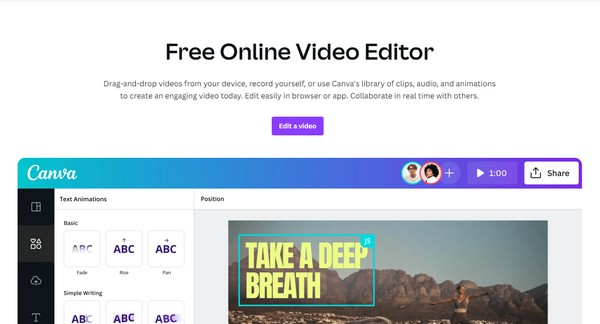
Vaihe 2Kun video on ladattu, se esitellään verkkosivustolla. Paranna videota valitsemalla muokkausominaisuudet, kuten Animoi-välilehti, Rajaa, Käännä, Postitus jne. sivun ylä- tai sivualueelta. Kun olet valmis, napsauta Jaa: > Lataa tallentaa sen.
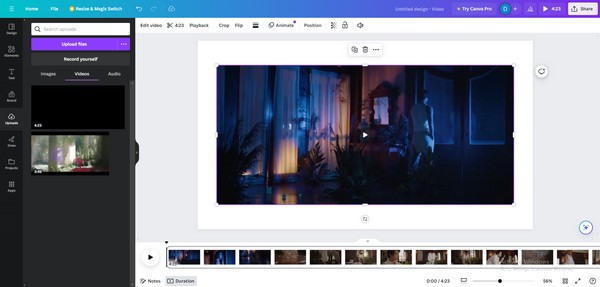
Video Converter Ultimate on paras video- ja äänenmuunnosohjelmisto, joka voi muuntaa MPG / MPEG MP4: ksi nopealla nopeudella ja korkealaatuisella kuvan / äänenlaadulla.
- Muunna mikä tahansa video / ääni, kuten MPG, MP4, MOV, AVI, FLV, MP3 jne.
- Tukee 1080p / 720p HD- ja 4K UHD-videomuunnosta.
- Tehokkaat muokkaustoiminnot, kuten leikkaaminen, rajaaminen, kääntäminen, tehosteet, parannukset, 3D ja muut.
Yläosa 2. Clideo
Toinen tunnettu videoiden editointisivusto on Clideo. Kuten muutkin online-ohjelmat, se on saatavana myös lähes kaikissa matkapuhelimen tai tietokoneen selaussovelluksissa. Sen käyttäjäystävällinen käyttöliittymä edistää suuresti sen etua, koska aloittelijat voivat muokata videoita jopa ilman paljon tietoa. Sinun tarvitsee vain vetää tai ladata videosi viralliselle muokkaussivulleen, ja Clideo esittelee ominaisuudet, joita voit käyttää mediatiedoston parantamiseen. Samaan aikaan sen tarjoamiin muokkaustoimintoihin kuuluu tekstien käyttäminen eri tuetuilla muodoilla, taustamusiikki ja elementit, kuten tarrat ja GIF-tiedostot, mikä tekee siitä erittäin hyödyllisen laitteen videoille.
Pidä kiinni alla olevasta suojatusta prosessista käyttääksesi videonmuokkaussivustoa Clideo:
Vaihe 1Avaa Clideon virallinen sivusto selaimella ja valitse Aloita siirtyäksesi videon muokkaussivulle. Napsauta seuraavaksi vasenta ruutua tai vedä videosi sisään ladataksesi se sivulle.
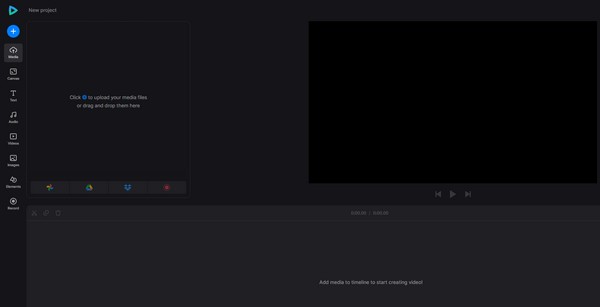
Vaihe 2Kun tuot, voit käyttää niitä videossasi valitsemalla vasemmalla olevista muokkausominaisuuksista, kuten teksti, ääni, elementit jne. Kun olet valmis, valitse Vie > jatkaa tallentaaksesi juuri muokatun videon laitteellesi tai tietokoneellesi.
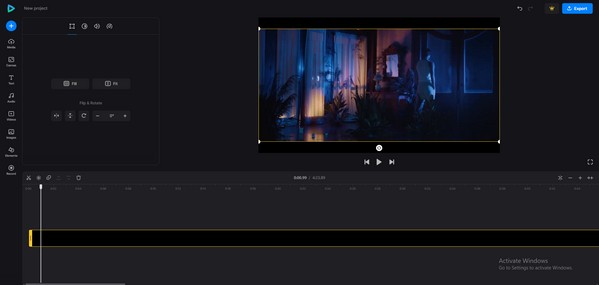
Top 3. VEED.IO
Samaan aikaan VEED.IO on tunnettu edullisten videoeditointiominaisuuksien tarjoamisesta. Videoiden tuominen sille määritetylle sivulle on myös vaivatonta, koska sinun tarvitsee vain vetää tiedosto verkkosivustolle tai käyttää Plus-kuvaketta vastaavasti. Joitakin toimintoja, joista voit nauttia, ovat videotrimmeri, rotaattori, leikkuri ja paljon muuta. Sen lisäksi se tukee myös äänen, tekstityksen, tehosteiden, musiikin visualisoijien ja muiden lisäämistä. Näin ollen se auttaa sinua luomaan kiinnostavia videoita, jotka kiinnittävät yleisösi tai katsojien huomion.
Toimi alla olevien ohjeiden mukaisesti käyttääksesi yhtä parhaista videonmuokkaussivustoista VEED.IO:
Vaihe 1Kuten aiemmat editorit, avaa VEED.IO-sivusto ja napsauta Muokkaa videota sivun vasemmalla puolella. Muokkaussivu tulee näkyviin, joten tuo videosi sivulle valitsemalla Lähetä tiedosto.
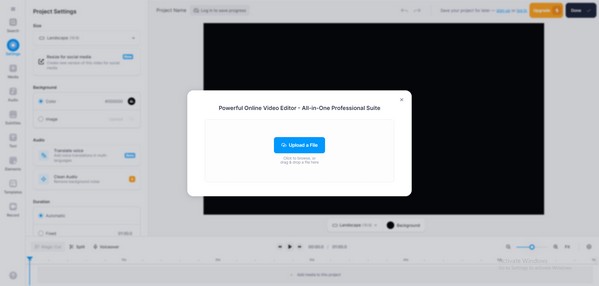
Vaihe 2Sen jälkeen voit parantaa videotasi hallinnoimalla muokkaustoimintoja, joita haluat käyttää vasemmassa osiossa. Kun olet tyytyväinen, lopeta ja tallenna video valitsemalla Valmis oikeasta yläkulmasta.
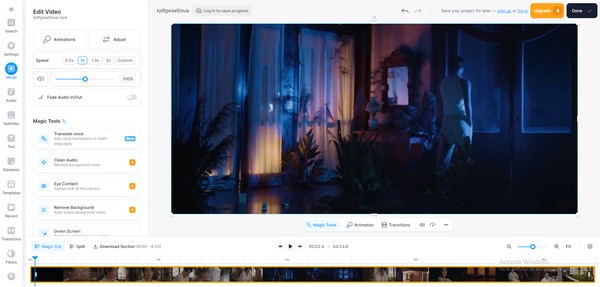
Kuten aiemmin mainittiin, videoeditointisivustoilla on tarjolla useita etuja. Et kuitenkaan voi sivuuttaa sitä tosiasiaa, että niillä on myös huonoja puolia. Useimmat, elleivät kaikki, heistä ovat riippuvaisia Internetistä. Se tarkoittaa, että yhteytesi on oltava vakaa koko muokkausprosessin ajan. Jos ei, voit menettää kaiken hetkessä. Jatka siis alla, jos haluat offline-vaihtoehdon.
Osa 2. Bonusvinkki – Offline-videoeditointiohjelma, jota et saa jättää väliin
FoneLab Video Converter Ultimate on sopiva videoeditori, jos haluat muokata offline-tilassa. Toisin kuin ensimmäisen osan online-ohjelmat, tämä ohjelma voi toimia ilman Internetiä, kun se on tietokoneellasi. Voit avata sen milloin tahansa, ja se toimii erittäin sujuvasti. Sen käyttöliittymä on myös käyttäjäystävällinen, joten sillä ei ole väliä, jos olet uusi videoeditoinnin parissa. Sen toiminnot ovat helposti ymmärrettäviä ja tarjoavat jopa hyödyllisiä toimintoja muokkausominaisuuksien lisäksi.
Video Converter Ultimate on paras video- ja äänenmuunnosohjelmisto, joka voi muuntaa MPG / MPEG MP4: ksi nopealla nopeudella ja korkealaatuisella kuvan / äänenlaadulla.
- Muunna mikä tahansa video / ääni, kuten MPG, MP4, MOV, AVI, FLV, MP3 jne.
- Tukee 1080p / 720p HD- ja 4K UHD-videomuunnosta.
- Tehokkaat muokkaustoiminnot, kuten leikkaaminen, rajaaminen, kääntäminen, tehosteet, parannukset, 3D ja muut.
Ohjelman avulla voit esimerkiksi muuntaa videosi lähes kaikkiin muotoihin editoinnin jälkeen. Tai jos videolähtö on mielestäsi liian suuri, voit pienentää sen kokoa sen videokompressorin avulla. Saatavilla on myös äänikompressori, kuvanmuunnin ja paljon muuta.
Ymmärrä alla olevat käyttäjäkohtaiset ohjeet esimerkkinä videoiden muokkaamisesta offline-tilassa FoneLab Video Converter Ultimate:
Vaihe 1Lataa työkalun asennusohjelma FoneLab Video Converter Ultimate -sivuston kautta. Kun olet tallentanut, asenna videonmuokkausohjelma ladatulla tiedostolla ja käynnistä se myöhemmin tietokoneellasi.
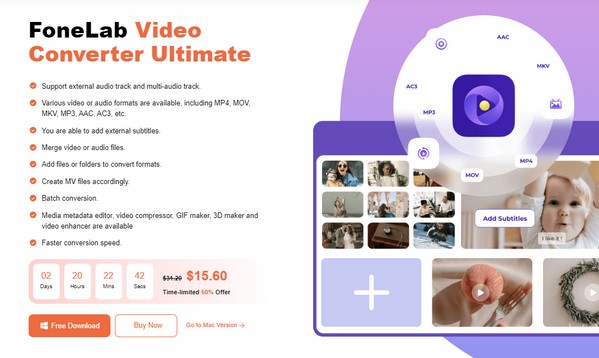
Vaihe 2Ohjelman käyttöliittymä esitetään, mutta muunnostoiminto on aloitusnäytössä. Suuntaa siis Toolbox ja valitse videon muokkaustoimintojen luettelosta. Näyttöön tulee laatikko, jossa sinua kehotetaan lataamaan, joten napsauta sitä tuodaksesi muokattavan videon.
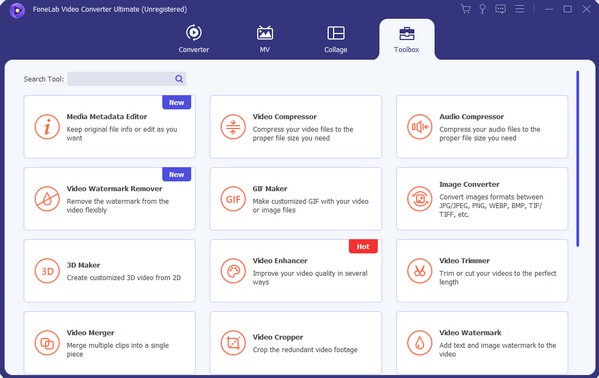
Vaihe 3Latauksen jälkeen video esikatsellaan seuraavassa näytössä valitsemasi ominaisuuden vaihtoehdoilla. Jos valitsit esimerkiksi Video Rotatorin, napsauta Kierto-asetuksia vastaavasti, kunnes saat haluamasi tuloksen. Napsauta lopuksi Vie tallentaa sen tietokoneellesi.
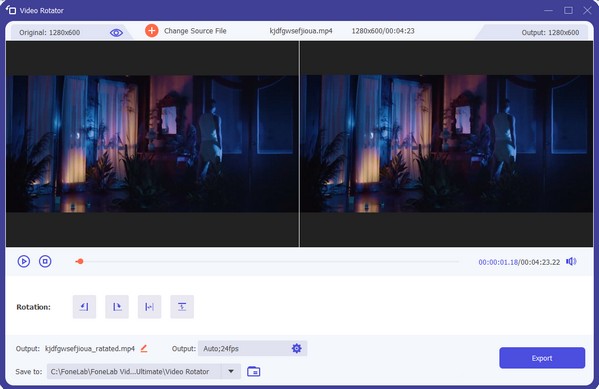
Osa 3. Usein kysytyt kysymykset parhaasta videoeditointisivustosta
Onko Canva ilmainen vai maksullinen?
Siitä on sekä ilmainen että maksullinen versio. Voit käyttää sitä ilmaiseksi, mutta ominaisuudet ovat vain rajoitetut. Jos haluat käyttää enemmän toimintoja, sinun on päivitettävä Pro-versioon.
Mitä YouTube-käyttäjät käyttävät videoiden muokkaamiseen?
YouTubessa on sisäänrakennetut muokkaustyökalut, mutta monet YouTube-käyttäjät käyttävät mieluummin kolmannen osapuolen videonmuokkausohjelmia, kuten FoneLab Video Converter Ultimate, Adobe Premiere, Final Cut Pro jne. muokatakseen videoitaan.
Nämä ovat haluttuja videonmuokkaussivustoja, joita voit kokeilla. Jos haluat löytää lisää, siirry osoitteeseen FoneLab Video Converter Ultimate sivustoa ja selaa sen tuotteita löytääksesi parhaat laiteohjelmat.
Video Converter Ultimate on paras video- ja äänenmuunnosohjelmisto, joka voi muuntaa MPG / MPEG MP4: ksi nopealla nopeudella ja korkealaatuisella kuvan / äänenlaadulla.
- Muunna mikä tahansa video / ääni, kuten MPG, MP4, MOV, AVI, FLV, MP3 jne.
- Tukee 1080p / 720p HD- ja 4K UHD-videomuunnosta.
- Tehokkaat muokkaustoiminnot, kuten leikkaaminen, rajaaminen, kääntäminen, tehosteet, parannukset, 3D ja muut.
